Mundarija
- Ko'pgina foydalanuvchilar Windows 10 kompyuterlarida muzlash muammosi haqida xabar berishadi.
- Agar kompyuteringiz tasodifiy muzlashiga duch kelsangiz, bunga qattiq diskning ishlamay qolishi, diskda boʻsh joy yetishmasligi va boshqalar sabab boʻlishi mumkin.
- Agar siz Windows-ning tasodifiy muzlashi bilan bog'liq muammolarga duch kelsangiz, Fortect PC Repair Tool-ni yuklab olishni tavsiya qilamiz
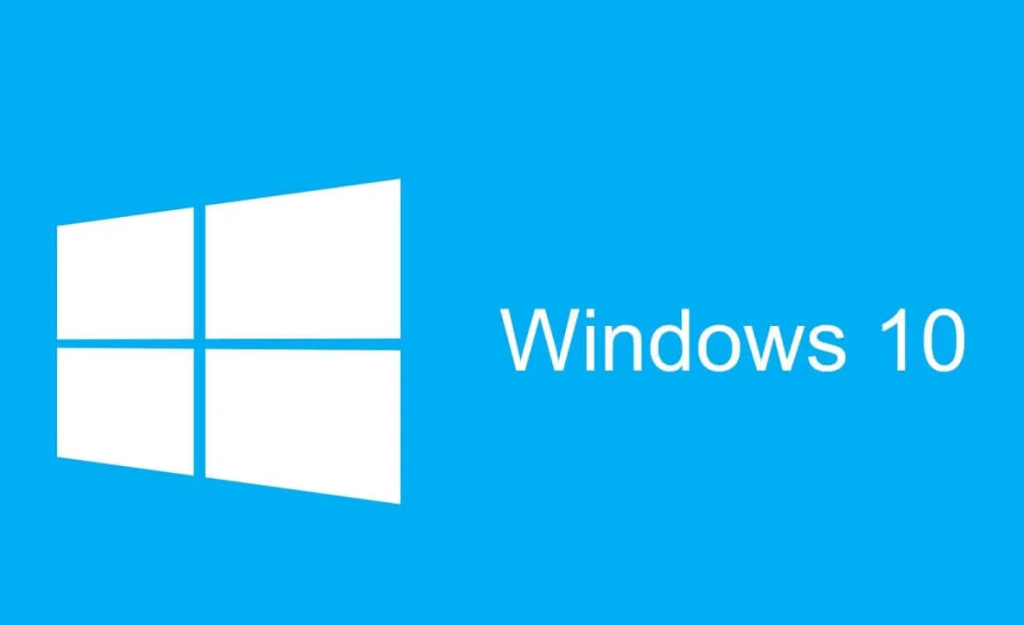
Agar Windows 10 tasodifiy qotib qolsa, bu tasodifiy istalgan vaqtda sodir bo'ladi. Bunday holatda, ko'p foydalanuvchilar butun tizim bloklanishi yoki vazifalar paneli kabi ba'zi elementlar javob bermasligiga duch kelishadi va siz qila oladigan narsa kompyuteringizni qayta ishga tushirishdir. Siz ushbu muammoni hal qilishning turli usullarini sinab ko'rishingiz va Windows 10 kompyuterini muzlatish muammosini hal qilish uchun qaysi biri sizga mos kelishini bilib olishingiz mumkin.
Shuningdek qarang: Windows 10 da qora ekranning paydo bo'lishi: to'liq qo'llanma Muammoni hal qilish uchun
Windows 10 kompyuterining tasodifiy muzlashining umumiy sabablari
Ushbu bo'limda biz Windows 10 kompyuterining tasodifiy muzlashining eng keng tarqalgan sabablarini ko'rib chiqamiz. Ushbu sabablarni tushunish muammolarni bartaraf etish va muammoni samaraliroq hal qilishga yordam beradi.
- Eskirgan yoki mos kelmaydigan qurilma drayverlari: Tasodifiy muzlatishning eng keng tarqalgan sabablaridan biri eskirgan yoki mos kelmaydigan qurilma drayverlaridir. . Ushbu drayverlar apparat komponentlaringizning operatsion tizimingiz bilan bog‘lanishiga yordam beradi va agar ular yangilangan yoki mos kelmasa, ishlash bilan bog‘liq muammolarga olib kelishi mumkin, jumladanvariant. ' Hozir qayta ishga tushirish ' tugmasini bosing.

3-qadam
Sizdan “ Tanlash”ni taklif qiladigan menyuda Variant .' BIOS-ga kirish uchun ' Muammolarni bartaraf etish ,' Kengaytirilgan imkoniyatlar 'ni tanlang va keyin ' UEFI mikrodastur sozlamalari '-ni tanlang.

4-qadam
BIOS sozlamalariga kirganingizda, ' Kengaytirilgan ' yorlig'ini bosing va ' -ni tanlang. CPU konfiguratsiyasi .'
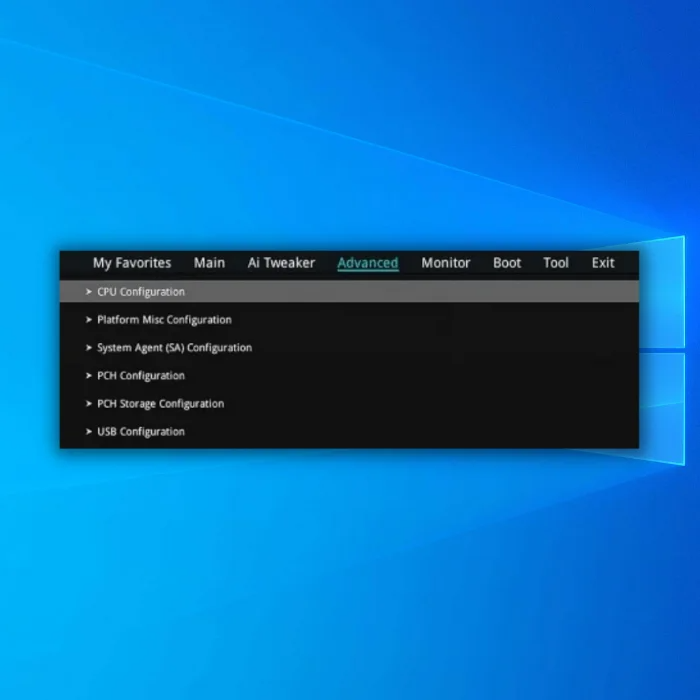
5-qadam
' C1E funktsiyasi' va 'Intel(R) C- STATE tech parametrlari O‘chirilgan . Agar ular bo'lmasa, o'zgartirmoqchi bo'lgan sozlamani tanlash uchun klaviaturadagi yuqoriga va pastga o'q tugmalaridan foydalaning. To'g'ri variantni olganingizda, [ Enter ] tugmasini bosing va yuqoriga va pastga o'q tugmalaridan foydalanib sozlamalarni O'chirilgan ga o'zgartiring.
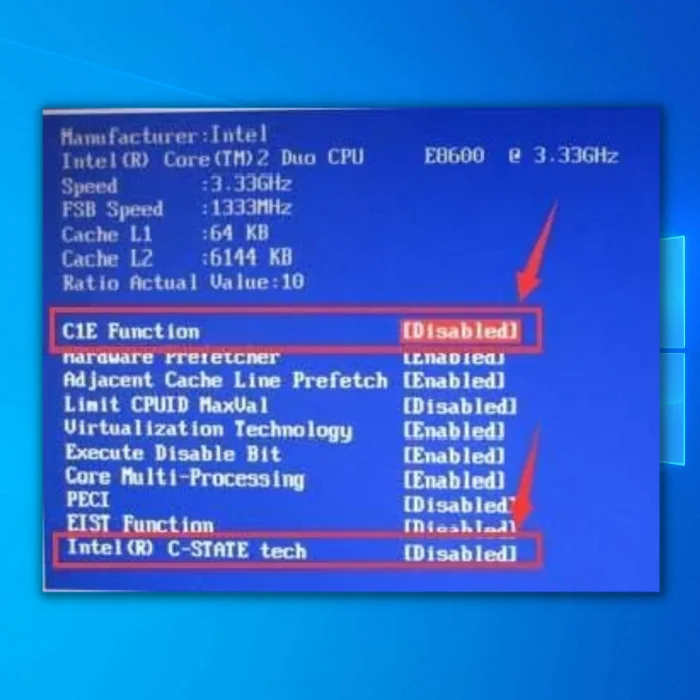
Qadam №6
Hozirda biosdagi sozlamalarni o'zgartirganingizdan so'ng, o'zgarishlarni saqlash uchun kompyuter ekranidagi ko'rsatmalarga rioya qilib, BIOS ekranini saqlang va chiqing. Shundan so'ng, kompyuteringiz hali ham muzlashda davom etayotganini tekshirish uchun kompyuteringizni an'anaviy tarzda qayta ishga tushiring.
8-usul:
Bog'lanish holati quvvatini boshqarish PCI Express-ning quvvatni boshqarish mexanizmining bir qismidir. Bu foydalanuvchiga ulanish holatini quvvatni boshqarishga ASPM yoki Active State Power Management siyosatini qobiliyatli PCI ekspress havola holati quvvatidan foydalanishga ruxsat berish o'rtasida almashish imkonini beradi. Bizning qadamlarimizni bajarsangiz, LSPM uchun quvvat rejasini osongina o'zgartirishingiz mumkindiqqat bilan.
Ulanish holatini quvvatni boshqarish uchun qoʻshimcha quvvat sozlamalarini qanday oʻzgartirishingiz mumkin:
1-qadam
<7-ni bosib turing>Windows tugmachasi , klaviaturangizda R ni bosing, ishga tushirish buyruqlar qatoriga “ control ” kiriting va klaviaturada enter ni bosing yoki bosing. OK .

2-qadam
Uskuna va tovush-ni bosing va keyin Quvvat parametrlari-ni bosing. Kengaytirilgan quvvat sozlamalarini oʻzgartirish uchun keyingi bosqichga oʻting.
- Koʻrib chiqing: Youtube – Xato yuzaga kelgan ijro identifikatorini tuzatish qoʻllanmasi

3-qadam
Quvvat rejasiga kirish uchun keyingi oynada Yuqori unumdorlik va Reja sozlamalarini o‘zgartirish-ni bosing.
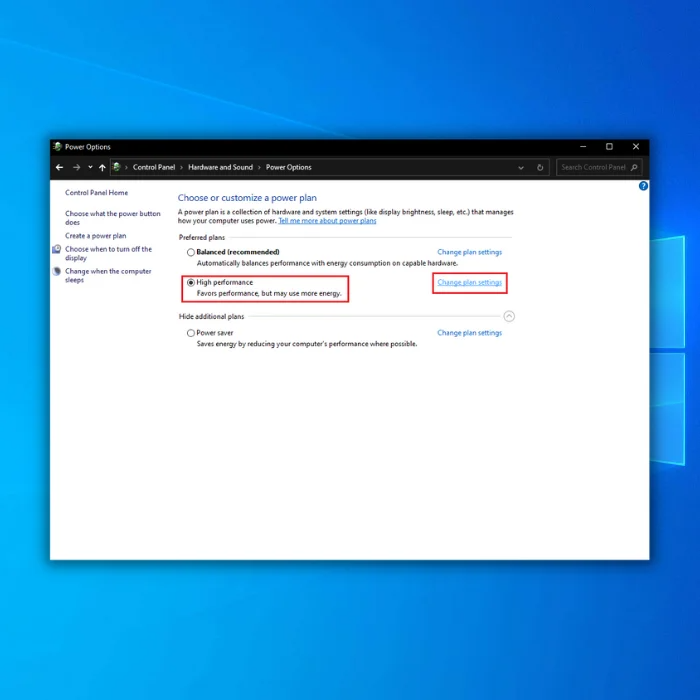
4-qadam
Kengaytirilgan quvvat sozlamalarini o'zgartirish tugmasini bosing; keyingi oynada opsiyani kengaytirish uchun PCI Express yonidagi + belgisini bosing va + belgisini bosing Holat quvvatini ulash Boshqaruv . Sozlama -ni bosing va uni “ OFF ” ga sozlaganingizga ishonch hosil qiling. Buni tugatgandan so'ng, Qo'llash va OK ni hozirda Ulanish holati quvvat boshqaruvi da o'rnatilgan sozlamalarni qo'llash uchun bosing.
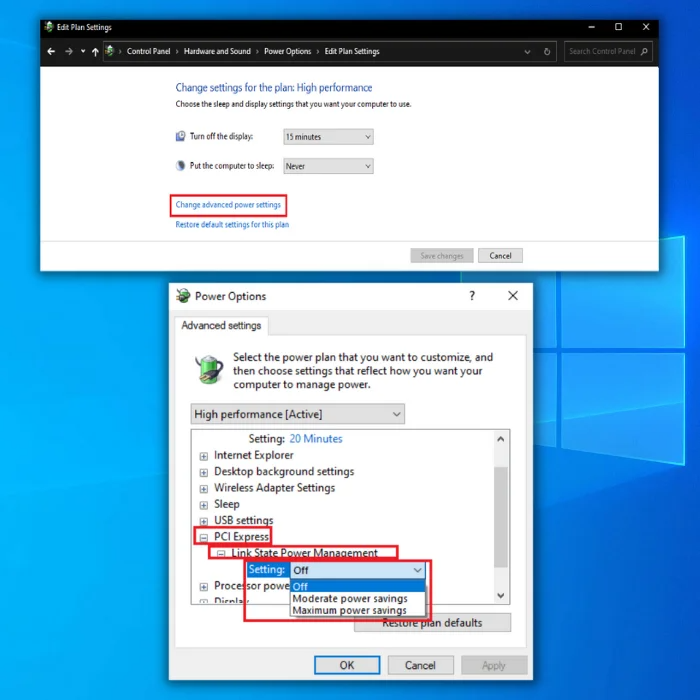
Xulosa
Ushbu yechimlardan biri Windows 10 ni muzlatish muammosini hal qilishi kerak. Agar ularning hech biri siz uchun ishlamasa, Microsoft muammodan xabardor bo'lib, uni hal qilish ustida ishlamoqda. Kelajakdagi yangilanish tuzatishlari haqida maʼlumot olish uchun ularning forumiga tashrif buyurishingiz mumkin.
Tez-tezSavollar
Nima uchun mening Windows 10 kompyuterim muzlab qolmoqda?
Windows 10-da muzlash bilan bog'liq muammolarning ko'p sabablari bor, jumladan mos kelmaydigan qurilma drayverlari, kompyuter viruslari shikastlanishi, etishmayotgan yoki buzilgan fayllar va/ yoki noto'g'ri apparat.
Nima uchun Windows 10 o'yinlarini o'ynaganimda kompyuterim muzlab qoladi?
Odatda, bu Windows yangilanishining grafik karta drayverlarini mos kelmasligi bilan bog'liq. Ushbu muammolarni hal qilish uchun Nvidia yoki AMD yangilanishini kutish yaxshidir. Eng so'nggi drayverlarni yuklab olish uchun ishlab chiqaruvchining veb-saytiga tashrif buyuring.
Nega Windows 10 fayllarni nusxalashda muzlaydi?
Sizda tashqi qattiq diskda ma'lumotlar yoki yomon sektorlar buzilgan bo'lishi mumkin. Wi-Fi orqali uzatishda muammo yuzaga kelsa, bu boshqa narsa bo'lishi mumkin. Tashqi qattiq diskingizdagi yomon sektorlarni tekshiring va tuzating. Quyidagi ko'rsatmalarga rioya qiling:
1-qadam. Tashqi qattiq diskni kompyuteringizga ulang.
2-qadam. Kompyuteringizda Windows Key + S tugmalarini bosing va Buyruqning satrini qidiring.
3-qadam. Buyruqlar qatorini administrator imtiyozlari bilan ochish uchun Administrator sifatida ishga tushirish tugmasini bosing.
4-qadam Buyruqlar qatori oynasida quyidagi buyruqlarni kiriting va har bir buyruqdan keyin Enter tugmasini bosing:
Chkdsk /f
Chkdsk /r
5-qadam. Skanerlash tugagandan so'ng kompyuteringizni qayta yoqing.
Sichqonchaning o'ng tugmachasini bosganimda nima uchun kompyuterim muzlab qoladi?
Buni kuzatib boringqadam:
6-tuzatish: Tizim faylini tekshirishni ishga tushirish
Nega mening Windows 10 ishga tushirish tugmasi qotib qolmoqda?
Bizda siz boshlash menyusidagi muhim xatoga bag‘ishlangan qo‘llanma mavjud. 'ishlamayapti.
Windows 10 da o'yin o'ynaganda kompyuter muzlab qolmoqda?
Agar kompyuteringiz o'yin o'ynayotganda tasodifiy muzlab qolsa, bu sizning tizimingiz ushbu o'yin talablarini bajara olmasligini ko'rsatishi mumkin. Ehtimol, kompyuteringizning operativ xotirasi tugab qolgan yoki grafik karta o‘yinni boshqara olmayotgandir.
Windows 10 ishlamay qolganda kompyuter muzlab qoladimi?
Qattiq diskdagi fayllarning ko‘pchiligi buzilishiga olib keladi. vaqt, bo'sh turganda tasodifiy muzlaydi. Biroq, bu sizning qattiq diskingiz ishlamay qolganligini va uni almashtirish kerakligini ham ko'rsatishi mumkin.
iPod Windows 10ga ulanganda iTunes qotib qoladi?
Ipod-ni ulaganingizda iTunes muzlab qoladi deylik. Bunday holda, bunga bir necha omillar sabab bo'lishi mumkin, masalan, eskirgan iTunes, iTunes media fayllari etishmayotgan yoki iPod versiyasi kompyuteringizda o'rnatilgan iTunes versiyasiga mos kelmasligi mumkin.
USB ulanganda kompyuter muzlab qoladi. Windows 10 da?
Windows 10 USB ga ulanganda muzlash juda keng tarqalgan. Bunga yo buzilgan USB disk yoki tizimingizda o'rnatilgan muammoli USB drayver sabab bo'ladi.
YouTube videolarini ko'rayotganda kompyuter muzlab qoladi Windows 10?
Ko'pincha Windows 10 muzlashi bilan bog'liq muammo Youtube videolarini tomosha qilish buzilgan displeydirhaydovchi. Shu bilan birga, operativ xotira hajmi, brauzerdan foydalanish va noto‘g‘ri uskuna kabi boshqa omillarni ham hisobga olish kerak.
Windows 10-ni qanday muzlatish mumkin?
“Ctrl” tugmasini bosib Windows Task Manager-ni ishga tushiring. + Shift + Esc tugmasi. Vazifa menejerini ochishingiz mumkin bo'lsa, javob bermayotgan dasturni tanlang va Vazifani tugatish tugmasini bosing. Bu kompyuterni qayta ishlashga majbur qilishi kerak. Vazifani tugatish-ni tanlagandan so'ng, muzlatilgan dastur yopilishi uchun bir necha soniya kerak bo'lishi mumkin.
Kompyuterimning tasodifiy muzlashini qanday tuzataman?
Kompyuterning tasodifiy qotib qolishini tuzatishning birinchi qadami bu aniqlashdir. ularga nima sabab bo'lmoqda. Ushbu muammoni hal qilish uchun bajarilishi kerak bo'lgan qadamlar sabab nima bo'lganiga bog'liq. Agar sabab apparat bilan bog'liq bo'lsa, muammoga qaysi uskuna sabab bo'lganini aniqlash uchun diagnostika o'tkazishingiz kerak. Xuddi shu narsa dasturiy ta'minot bilan bog'liq muammolar uchun ham amal qiladi.
Unga nima sabab bo'lganini bilganingizdan so'ng, ushbu maqolada ta'kidlangan muammoni hal qilish uchun tegishli nosozliklarni bartaraf etish choralarini ko'rishingiz mumkin.
Windows'da javob bermaslik sabablari nima 10?
Yo'qolgan yoki eskirgan drayverdan kelib chiqqan apparat muammosi Windows 10-ni ishlamay qoldirishi mumkin. Shuning uchun, siz muntazam ravishda kompyuteringizda o'rnatilgan drayverlarni yangilashingiz kerak. Siz drayverlarni qo'lda yoki avtomatik ravishda yangilashingiz mumkin.
Kompyuteringiz muzlab qolsa va Ctrl Alt Del ishlamasa nima qilasiz?
Kompyuteringizni qattiq o'chirib qo'yishingiz kerak bo'ladi. tomonidanAgar u muzlatilgan bo'lsa va bir muncha vaqt o'tgach, Ctrl + Alt + Del ishlashni to'xtatgan bo'lsa, quvvat tugmasini bir necha soniya bosib turing. Agar u ishlamasa va siz ish stoli kompyuterida ishlayotgan bo'lsangiz, elektr simini devordan uzib ko'rishingiz mumkin.
Agar Windows qotib qolsa nima qilish kerak?
Odatda, qayta ishga tushiriladi. muzlatilgan kompyuter eng yaxshi yechimdir. Agar buni qilsangiz, tizimingiz qayta ishga tushirish va qayta o'rnatish imkoniyatiga ega bo'ladi. Quvvat tugmasini o'n soniya ushlab turish muzlatilgan kompyuterni qayta ishga tushirishning eng samarali usuli hisoblanadi. Buni qilish orqali siz kompyuteringizni elektr quvvatining toʻliq uzilishi xavfisiz qayta ishga tushirishingiz mumkin boʻladi.
Barcha naushniklar va qoʻshimcha simlar oʻchirilganligiga ishonch hosil qiling, chunki ular kompyuteringizni qayta ishga tushirishga xalaqit berishi mumkin. Biroq, agar kompyuteringiz ishga tushayotganda yana muzlab qolsa, boshqa mumkin bo'lgan echimlarni ko'rib chiqish vaqti keldi.
Nega mening kompyuterim birdan muzlab qolmoqda?
Kompyuteringiz odatda quyidagi sabablarga ko'ra muzlab qoladi. dasturiy ta'minot muammosi yoki juda ko'p jarayonlar bir vaqtning o'zida ishlayotganligi sababli. Qattiq diskda boʻsh joy yetishmasligi, dasturiy taʼminot yoki “drayver” bilan bogʻliq muammolar kabi boshqa muammolar tufayli kompyuter muzlatib qoʻyishi mumkin.
Kompyuterning tasodifiy muzlashiga nima sabab boʻladi?
Koʻp omillar boʻlishi mumkin. Agar siz turli xil dasturiy ta'minotlardan foydalanayotganingizda kompyuteringiz muzlab qolsa. Boshlash uchun bir nechtasi:
– CPU haddan tashqari qizishi
– Eskirgan operatsion tizim
–Drayv bilan bog'liq muammolar
Kompyuterni muzlatishga qanday tashxis qo'yish mumkin?
Sichqoncha ko'rsatgichini ekranda harakatlantirib ko'ring. Kompyuteringiz muzlatilgan bo'lishi mumkin va agar javob bermasa, uni qayta ishga tushirish kerak bo'ladi. Klaviaturaning “Caps Lock” tugmasini bosib ko‘ring.
Agar Caps Lock indikatori yonsa va ishlayotgan bo‘lsa, muammo dasturiy ta’minot bilan bog‘liq bo‘lib, uni Windows vazifalar menejeri yordamida hal qilish mumkin. Caps Lock tugmasi yonidagi chiroq yonmasa, kompyuteringiz javob bermay qolgan bo'lishi mumkin va uni qayta ishga tushirishingiz kerak bo'ladi.
Kompyuter o'z-o'zidan muzdan chiqadimi?
Ba'zan qilish kerak bo'lgan yagona narsa - qisqa vaqt kutish - kompyuter biron bir vazifani bajarayotganda tiqilib qolishi va qisqa vaqtdan keyin o'zini qo'yib yuborishi mumkin. Muzlatilgan toʻliq ekranli dasturdan chiqish uchun Alt+F4 tugmalarini bosing, bu sizga chiqishga imkon bermaydi.
Nega mening shaxsiy kompyuterim Windows 10-da tasodifiy muzlab qoladi?
Kompyuteringizning bir nechta potentsial sabablari bor. tasodifiy muzlashi mumkin. Ehtimollardan biri kompyuteringizdagi muayyan dasturlar yoki fayllar o'rtasidagi ziddiyatdir.
Yana bir imkoniyat - kompyuteringizning apparat ta'minoti Windows 10 bilan mos kelmaydi. Va nihoyat, kompyuteringizga virus yoki zararli dastur yuqtirilgan bo'lishi ham mumkin.
muzlash. - Etarli operativ xotira: Etarli operativ xotira kompyuteringiz muzlashiga olib kelishi mumkin, ayniqsa bir vaqtning o'zida bir nechta ilova yoki dasturlarni ishga tushirganda. Kompyuteringiz xotirasi tugashi bilan vazifalarni boshqarishda qiynalishi mumkin, bu esa muzlashiga olib kelishi mumkin.
- Haddan tashqari qizib ketish: Haddan tashqari qizib ketish kompyuteringiz komponentlarini sekinlashtirishi yoki hatto ishdan chiqishiga olib kelishi mumkin. Bu tasodifiy muzlatishga olib kelishi mumkin, ayniqsa o'yin yoki video tahrirlash kabi resurslarni ko'p talab qiladigan vazifalar paytida.
- Buzuq tizim fayllari: Buzilgan tizim fayllari keng ko'lamli muammolarga, jumladan, muzlatishga olib kelishi mumkin. Bu dasturiy ta'minotdagi nosozlik, muvaffaqiyatsiz yangilanish yoki hatto zararli dastur infektsiyasi tufayli sodir bo'lishi mumkin.
- Muvaffaqiyatsiz uskuna: Tasodifiy muzlatishning yana bir keng tarqalgan sababi - noto'g'ri qattiq disk kabi uskunaning ishlamay qolishi, RAM yoki anakart. Ushbu apparat muammolari kompyuteringizni kutilmaganda muzlatib qoʻyishi yoki ishdan chiqishiga olib kelishi mumkin.
- Dasturiy taʼminotdagi ziddiyatlar: Baʼzan ikki yoki undan ortiq dasturiy taʼminot ilovalari bir-biri bilan ziddiyatga kirishishi mumkin, bu esa tizimning beqarorligi va qotib qolishiga olib keladi. Bu, ayniqsa, antivirus dasturlari va boshqa xavfsizlik dasturlarida keng tarqalgan.
- Virus yoki zararli dastur infektsiyasi: Viruslar va zararli dasturlar kompyuteringizga zarar yetkazishi mumkin, jumladan, muzlatish va boshqa ishlash muammolari. Ishonchli antivirus dasturi yordamida tizimingizni muntazam ravishda skanerlash ularning oldini olish va hal qilishga yordam beradimuammolar.
- Disk maydoni yetarli emas: Mavjud diskda bo'sh joy etishmasligi kompyuteringiz muzlatib qo'yishiga olib kelishi mumkin, chunki u vaqtinchalik fayllarni saqlash va boshqa vazifalarni bajarish uchun kerakli xonani topishda qiynaladi. Qattiq diskni muntazam tozalash va keraksiz fayllarni olib tashlash bu muammoning oldini olishga yordam beradi.
Windows 10-ning tasodifiy muzlashining umumiy sabablarini tushunib, muammoni yaxshiroq tashxislash va muammoni hal qilish uchun tegishli echimlarni qo'llash mumkin. muammo.
Kompyuteringiz tasodifiy muzlab qolsa nima qilish kerak
Biz Windows 10 kompyuteringizda muzlash bilan bog'liq muammolarni hal qilishning yetti yo'lini sanab o'tdik. Siz ro'yxatni birma-bir ko'rib chiqishingiz va ushbu xatoni tuzatganingizda to'xtashingiz mumkin.
1-usul: Windows 10-ni oldingi versiyaga qaytarish
Agar siz Windows 10-ning so'nggi yangilanishini yaqinda o'rnatgan bo'lsangiz, tizimingizni avvalgi versiyasiga qaytargan ma'qul.
1-qadam
Boshlash menyusini bosing, Qidiruv paneliga “ Sozlamalar ” ni kiriting va tugmasini bosing. Klaviaturangizda ni kiriting.
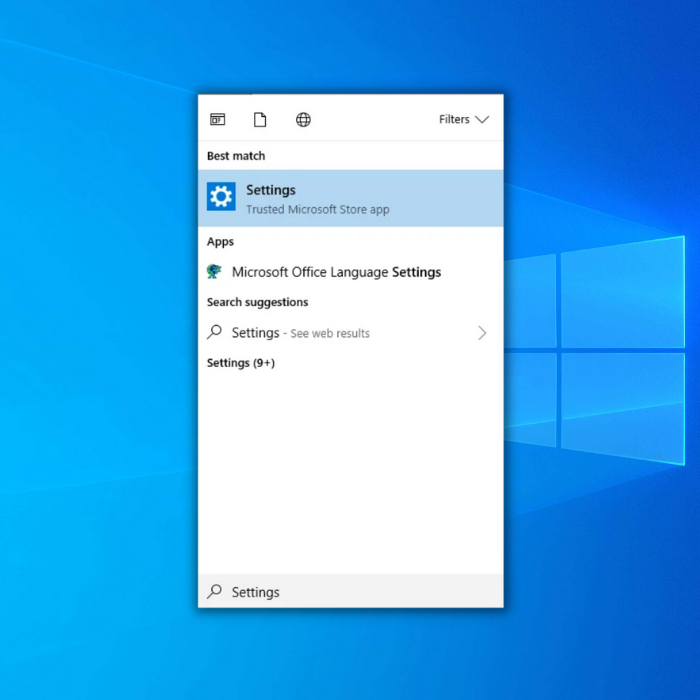
2-qadam
Sozlamalar oynasidan “ Yangilash & Xavfsizlik ” opsiyasi.
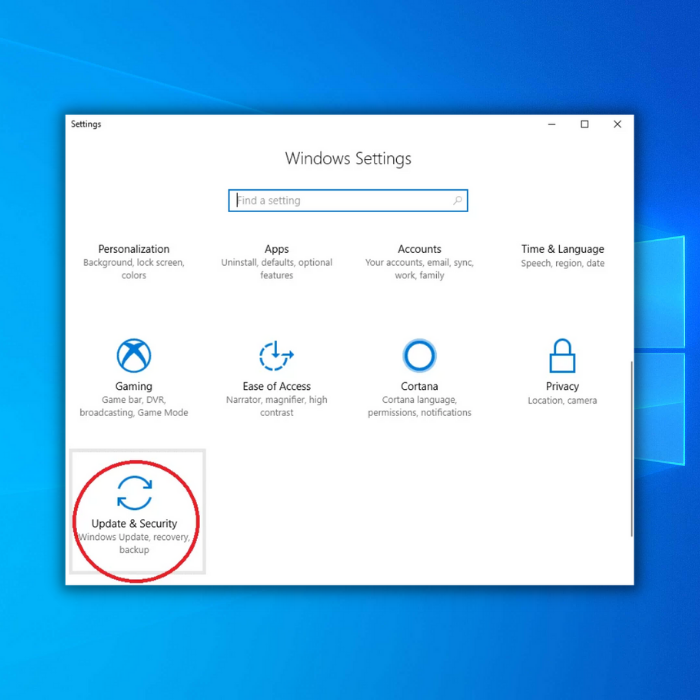
3-qadam
Keyin, chap paneldan ‘ Qayta tiklash ‘ ni tanlang. ‘ Windows 10 ning oldingi versiyasiga qaytish ’ ostida ‘Ishni boshlash’ tugmasini bosing. Ekrandagi har qanday ko‘rsatmalarga amal qiling. E'tibor bering, agar oxirgi yangilanishdan beri o'n kundan ortiq vaqt o'tgan bo'lsa, sizbu sarlavhani ko'rmaysiz va bu qadamni bajara olmaysiz.
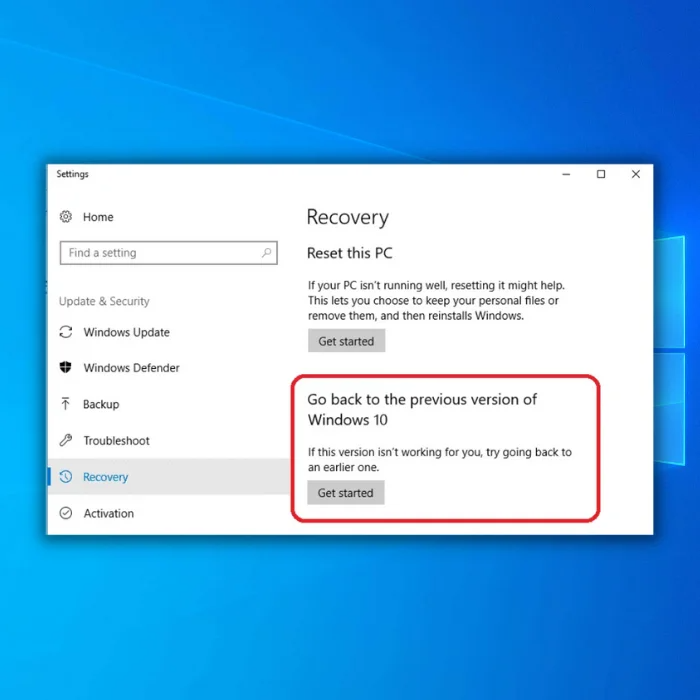
- Tekshirish: Windows 10 ni Windows 11 ga yangilash
Usul 2: Eskirgan drayverlaringizni yangilang
2-usulni bajarishdan oldin siz 1-usulni bajarishingiz va uni o'tkazib yubormasligingiz kerak. 2-usulda, kompyuteringizni muzlatish bilan bog'liq muammolarga duch kelganingizda, operatsion tizimingizdagi qurilma drayverlarini yangilashni taklif qilamiz. Windows Update barcha mavjud yangilanishlarni yuklab oladi va o'rnatadi, shuning uchun quyidagi amallarni bajarishdan oldin uni ishga tushirganingizga ishonch hosil qiling.
PRO MASLAHAT : Agar siz yangi Windows drayver dasturini yuklab olib o'rnatgan bo'lsangiz yangilanishlar uchun Fortect System Repair dasturini tavsiya qilamiz.
1-qadam
“ Windows tugmasi ” va “ E ” tugmachalarini bir vaqtda bosing. Bu Fayl Explorer -ni ochadi.
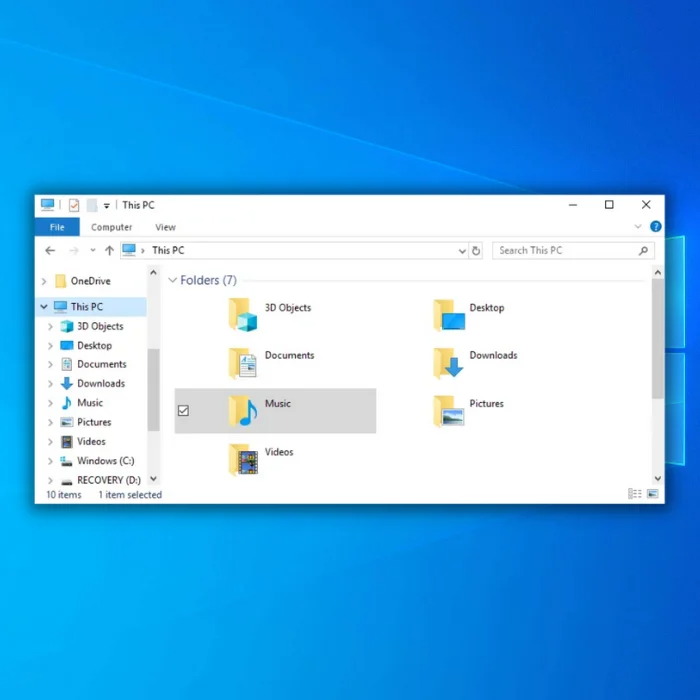
2-qadam
Sichqonchaning o'ng tugmasi bilan " Ushbu kompyuter " tugmasini bosing. Explorer oynasining chap tomoni. Menyudan “ Boshqarish ” ni tanlang.
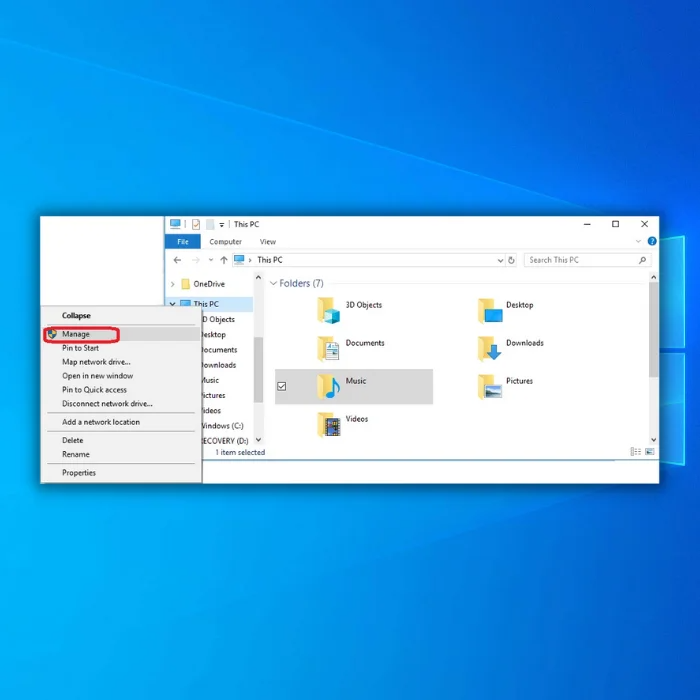
3-qadam
Keyin, “ Qurilma menejeri -ni tanlang. .”
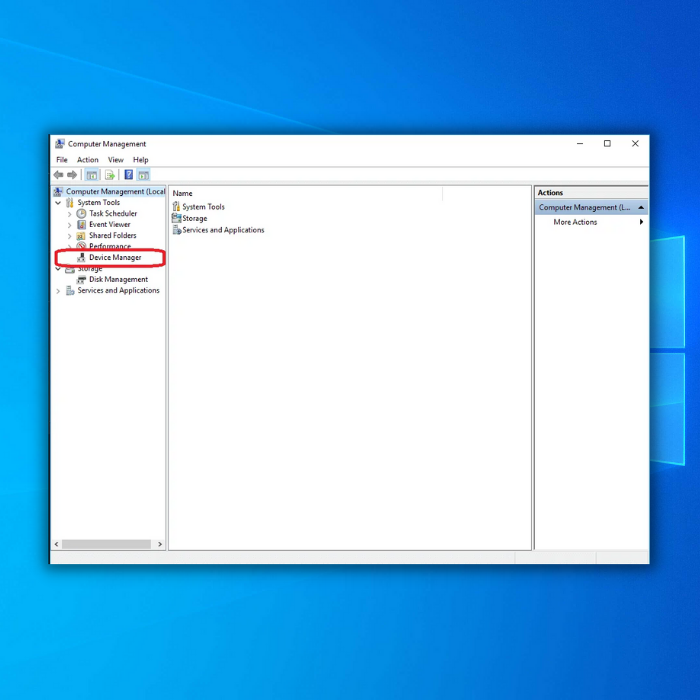
4-qadam
“ Qurilma menejeri ” menyusidan qurilma drayveri kerak deb hisoblagan har bir toifa yoki toifani kengaytiring. yangilanishlar va har bir qurilmani o'ng tugmasini bosing. (Buni amalga oshirish uchun siz grafik karta ostidagi “ Displey adapterlari ” toifasini kengaytirishingiz kerak.) Har biri uchun “ Drayverni yangilash ” ni tanlang.

5-qadam
Nihoyat, “ Yangilangan drayver dasturini avtomatik qidirish ” tugmasini bosing.
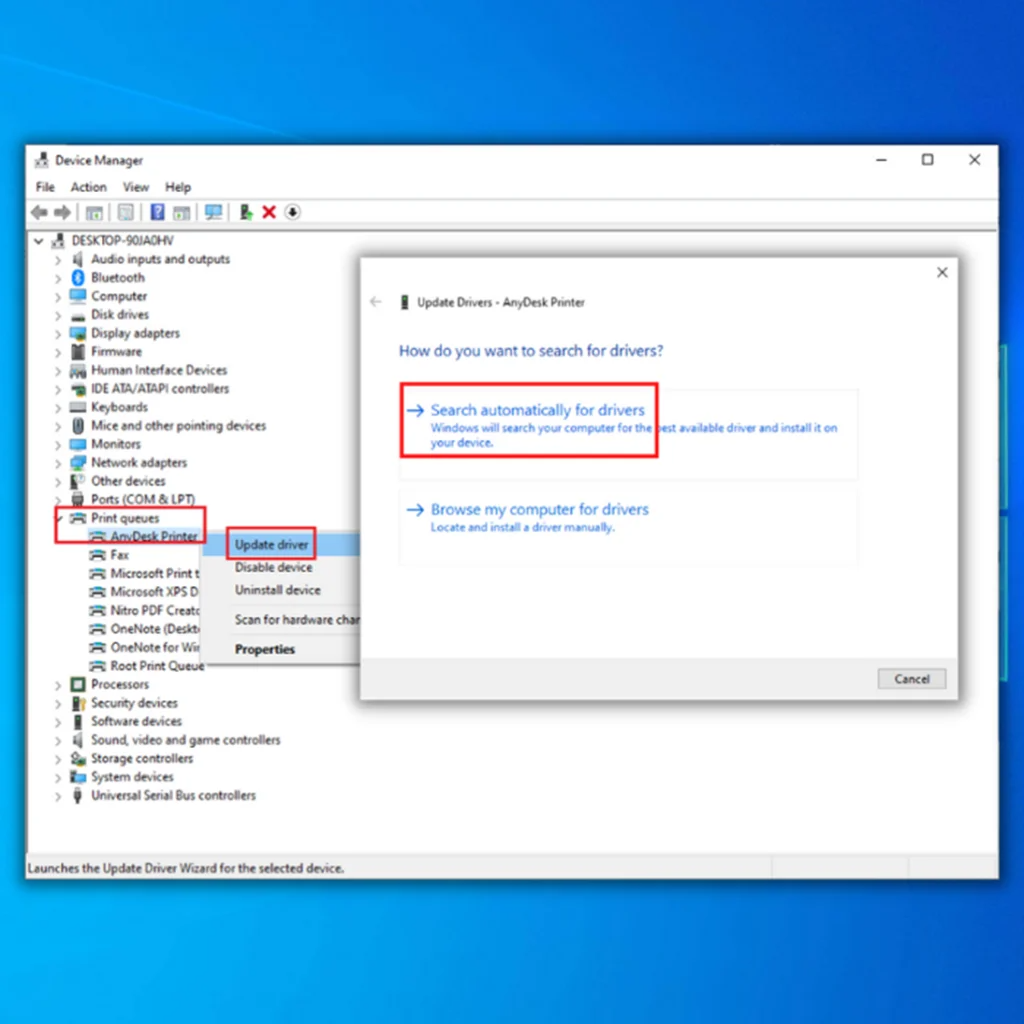
Qadam#6
Agar yangilangan versiya topilmasa, qurilmaning xususiyatlarini bosganingizdan va joriy drayver maʼlumotlariga eʼtibor qaratganingizdan soʻng qurilma ishlab chiqaruvchisi veb-saytiga ham oʻtishingiz mumkin. U yerda yangilanishlarni qidirish uchun veb-saytdagi ko'rsatmalarga rioya qiling.
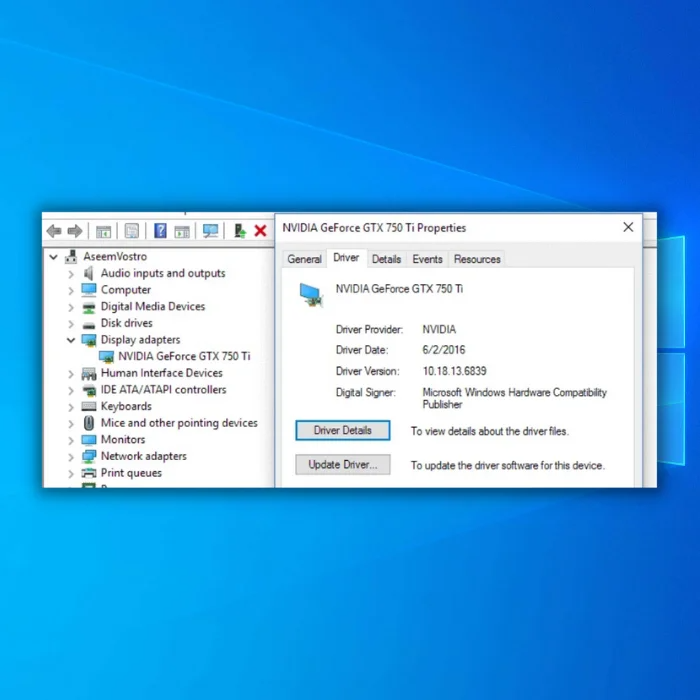
3-usul: Xotirani tekshirishni ishga tushirish
Windows 10 tasodifiy muzlatib qo'yganda kompyuteringizda xotira tekshiruvini o'tkazishingiz kerak. Noto'g'ri RAM Windows 10 ni muzlatish muammolariga olib keladi. Agar muammoni hal qilish uchun faqat RAMni almashtirish kerak bo'lsa, siz yangi shaxsiy kompyuter sotib olishni xohlamaysiz.
Microsoft tomonidan taqdim etilgan o'rnatilgan vosita yordamida bu muammoni aniqlashingiz mumkin. Ushbu vositadan foydalanish uchun siz quyidagi amallarni bajarishingiz kerak:
1-qadam
Klaviaturangizdagi “ Windows tugmachasini ” tugmasini bosing va “ R ” tugmalari bir vaqtda. Bu Ishga tushirish buyrug'ini ochadi. Ochilgan maydonga ' mdsched.exe kiriting, enter tugmasini bosing yoki OK tugmasini bosing.

2-qadam
Agar siz boshqa barcha dasturlarni yopgan boʻlsangiz va kompyuteringizni qayta ishga tushirishga tayyor boʻlsangiz, “ Hozir qayta ishga tushiring va muammolarni tekshiring (tavsiya etiladi) ” tugmasini bosing. Biroq, agar siz hali ham ishingizning bir qismini saqlashingiz va yopishingiz kerak bo'lsa, " Keyingi safar kompyuterimni ishga tushirganimda muammolarni tekshiring " tugmasini bosing.

Qadam #3
Kompyuter qayta ishga tushirilganda, ko'k ekran sizga tekshirish jarayonini va xotira ishga tushishini ko'rsatadi. Agar kompyuteringizda muammo bo'lmasaRAM, keyingi bosqichga o'ting.
- Shuningdek qarang: Youtube qora ekran muammolarini qanday hal qilish mumkin
4-usul: Virtual xotirani qayta tiklash
Kompyuteringizning virtual xotirasi shaxsiy kompyuteringizning jismoniy xotirasiga qoʻshimcha boʻlib, u operativ xotira va qattiq disk boʻlimining birikmasidan iborat. Agar kompyuteringizning operativ xotirasi intensiv vazifani tugatsa, Windows faylni saqlash uchun virtual xotirani vaqtincha yoqadi.
Windows 10 kompyuteringizda virtual xotirani qayta o'rnatish uchun siz quyidagilarni bajarishingiz kerak:
1-qadam
tugmasini bosing. Windows tugmachasi va E tugmalari bir vaqtning o'zida File Explorer-ni ochish uchun. Keyin ' Bu kompyuter -ni o'ng tugmasini bosing.
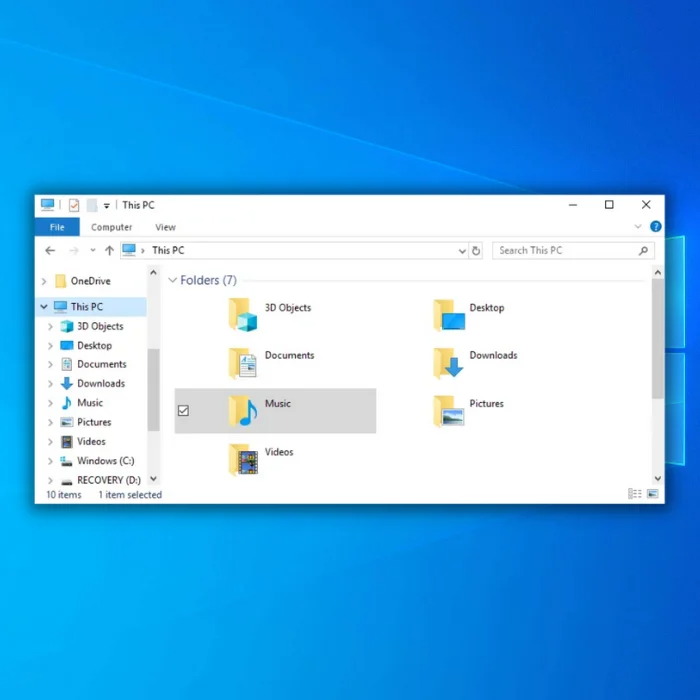
2-qadam
Ko'rsatilgan ochiladigan menyudan tanlang. ' Xususiyatlar .'
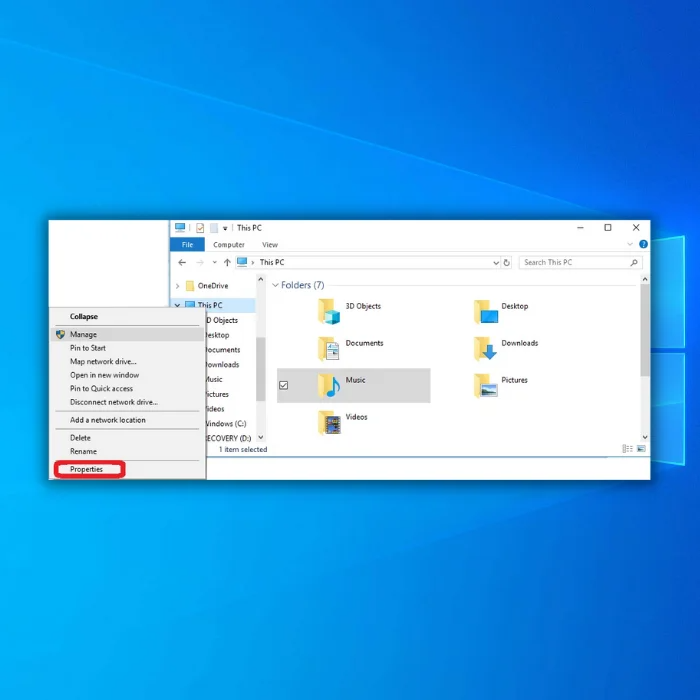
3-qadam
Chap tomondan ' Kengaytirilgan tizim sozlamalari '-ni tanlang oynaning.
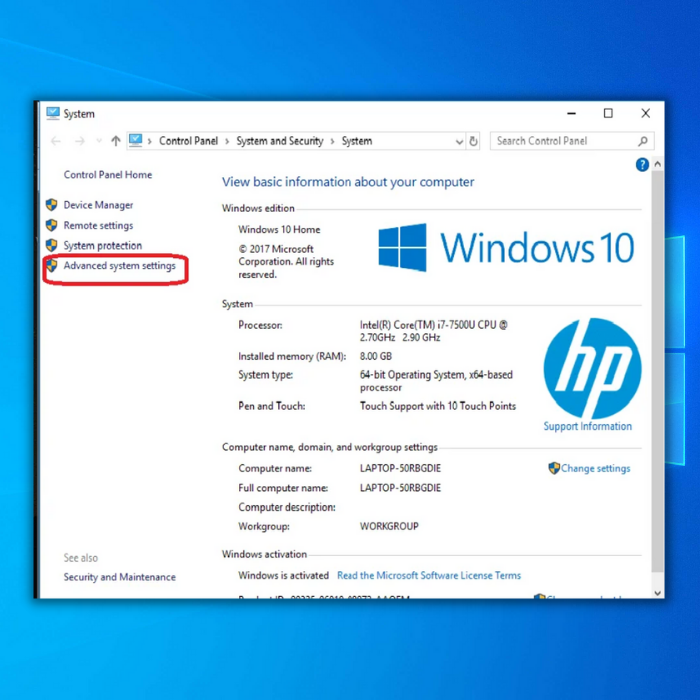
4-qadam
Endi " Kengaytirilgan " yorlig'ini va " Sozlamalar" ni bosing. Ishlash sarlavhasi ostidagi ' tugmasi.
- Windows sozlamalari javob bermayapti qoʻllanma
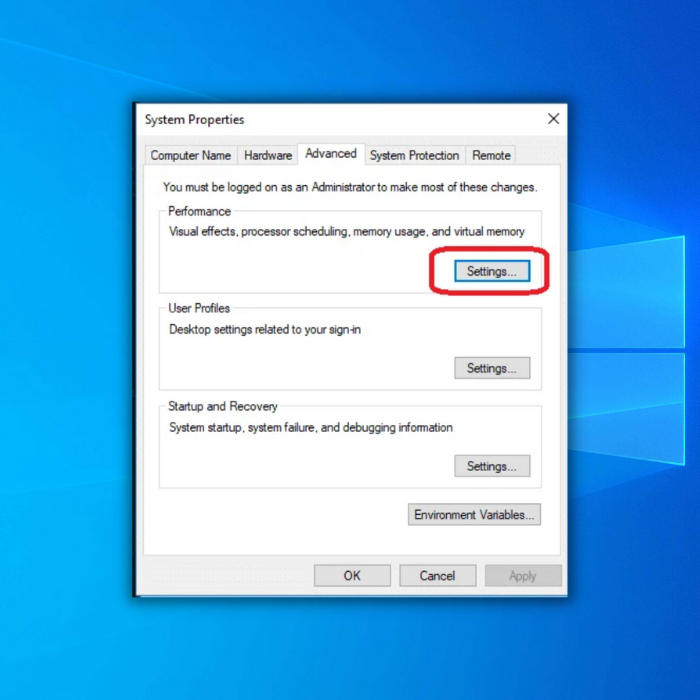
5-qadam
Yana ' Kengaytirilgan ' opsiyasini bosing va Virtual xotira qismida ' O'zgartirish ' ni tanlang.
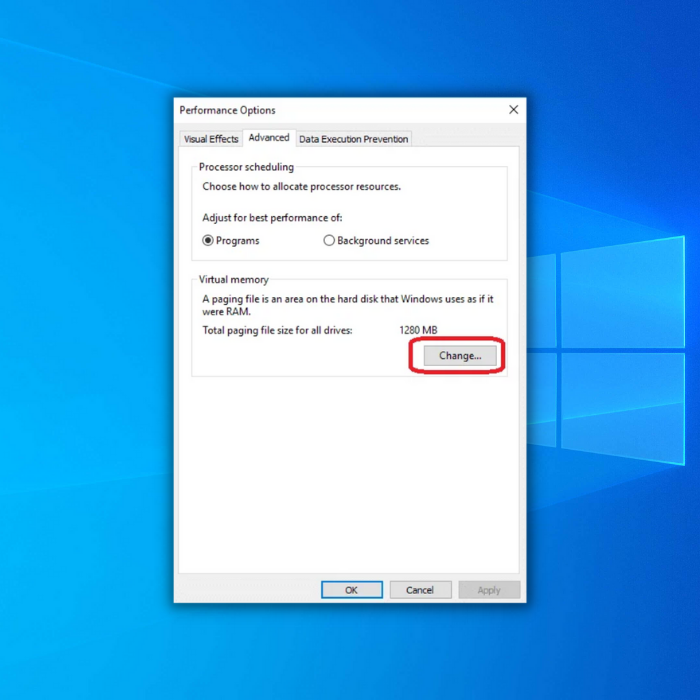
Qadam №6
Ushbu oynada ' Barcha drayvlar uchun paging fayli hajmini avtomatik boshqarish ' belgilanmaganligiga ishonch hosil qilishingiz kerak.
Siz Windows tizimi o'rnatilgan Windows drayverini tanlashingiz kerak. unga o'rnatilgan, bu odatda C:
"Maxsus o'lcham" ni tanlang va virtual xotira uchun ajratilgan maydonga "Boshlang'ich o'lcham (MB)" va "Maksimal o'lcham (MB)" ni kiriting. Dastlabki oʻlcham kompyuteringizga qarab oʻzgaradi, lekin siz uni “Hozirda ajratilgan” yonidagi katakchaning pastki qismida koʻrishingiz kerak.
Maksimal oʻlcham uchun uni tavsiya etilgan hajmgacha oshirishingiz yoki kompyuteringizning RAM hajmidan taxminan 1,5 baravargacha.
RAM hajmidan uch baravar kattaroq narsa tizimning beqarorligi va boshqa muammolarga olib kelishi mumkin. Ushbu ikkita qiymatni o‘rnatganingizdan so‘ng, davom etish uchun “O‘rnatish” va “OK” tugmasini bosing.
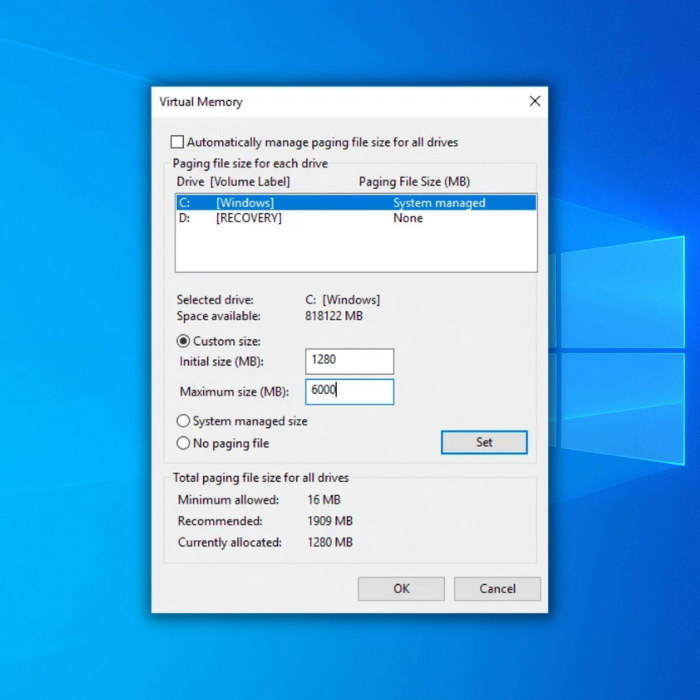
7-qadam
Bundan keyin qattiq diskda ko'proq disk maydoni olish uchun kompyuteringizdagi barcha Temp fayllarini tozalang. Qidiruv satriga ' Diskni tozalash ' deb yozing va o'sha ilovani tanlang.

8-qadam
C: diskini tanlang yoki Agar u boshqacha bo'lsa, Windows o'rnatilgan diskni tanlang va keyin " OK " ni tanlang.
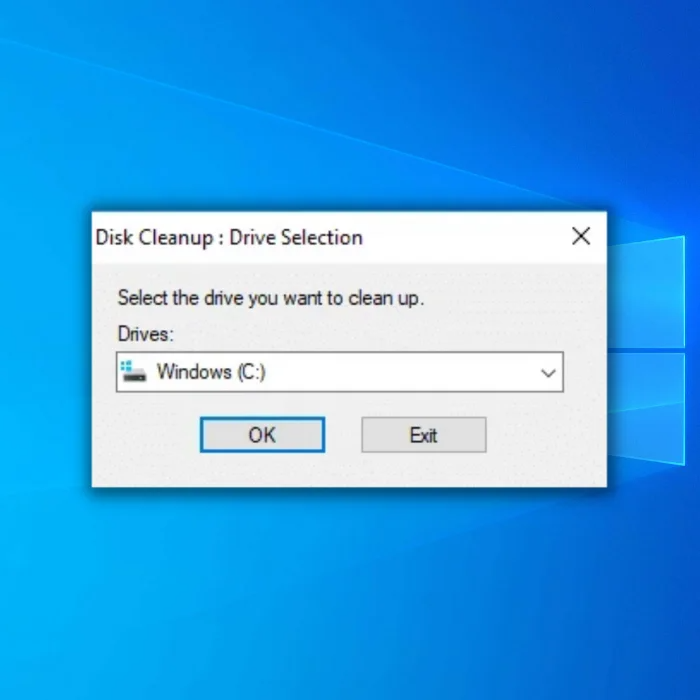
9-qadam
Ta'minlang ' Vaqtinchalik Internet fayllari ' belgilangan va klaviaturangizdagi kirish tugmasini bosing.
10-qadam
Bir marta Diskni tozalash tugallandi, qattiq diskda ko'proq disk maydoni mavjud bo'ladi. Windows 10-da kompyuterni muzlatish muammosini hal qila olasizmi yoki yo'qligini tekshirish uchun muammo hal qilingan yoki yo'qligini tekshirish uchun odatdagidek kompyuteringizni qayta ishga tushiring. Agar qattiq diskni tekshirgandan keyin ham kompyuteringiz tasodifiy muzlab qolsa, keyingisiga o'tingqadam.
5-usul: Diskni tekshirishni ishga tushirish
Agar Windows 10 kompyuteringiz yuqorida aytib o'tilgan amallarni bajarganingizdan keyin ham tasodifiy muzlab qolsa, diskni tekshirishni amalga oshirishingiz kerak. Bu sizning qattiq diskingizdagi eng buzilgan tizim fayllari va drayverlarga dasturiy ta'minot bilan bog'liq har qanday muammolarni tekshiradi va tuzatadi. Buning uchun siz quyidagi amallarni bajarishingiz kerak:
1-qadam
Kompyuteringizdagi barcha ochiq fayllar va dasturlarni yoping. Keyin Boshlash menyusining chap tomonidagi Fayl Explorer belgisini bosing.

2-qadam
" Ushbu kompyuter " ostida ,' Tekshirishingiz kerak bo'lgan qattiq diskni toping va ustiga sichqonchaning o'ng tugmasini bosib, uning xususiyatlarini tanlang.

3-qadam
<-ni bosing. 7>Asboblar yorlig'iga o'ting, so'ngra ' Tekshirish ' tugmasini bosing.

4-qadam
Agar sizga qiyin bo'lsa diskda buzilgan tizim fayllari yoki drayver dasturlari kabi muammolar bo'lmasa, kompyuter ekranida skanerlash muvaffaqiyati haqida xabarni ko'rasiz. Local Disk xususiyatini yopish uchun shunchaki OK tugmasini bosing.
6-usul: Tizim faylini tekshirishni ishga tushirish
Shuningdek, tizim fayllarini tekshirishni ham bajarishingiz mumkin, chunki etishmayotgan yoki buzilgan tizim fayllari muzlatishga olib kelishi mumkin. Windows 10 kompyuteringizda. Microsoft tizim fayllarini tekshirgichni ishga tushirish orqali kompyuteringizda asl tizim fayllarini osongina tiklash imkonini beradi. Ushbu oddiy o'rnatilgan vosita foydalanuvchilarga kerakli narsalarni tiklashga imkon beradi. Quyidagi qadamlar faylni tekshirishni tushuntiradi:
1-qadam
Windows [tugmachasini] vakeyin ‘ cmd ‘ kiriting (yoki qidiruv maydoniga kiriting). " Buyruqning satri " ustiga sichqonchaning o'ng tugmachasini bosing va keyin " Administrator sifatida ishga tushirish " ni tanlang. Agar administrator ruxsatini so'ragan qalqib chiquvchi oyna paydo bo'lsa, " " tugmasini bosishingiz kerak. Ha ' tugmasi.

2-qadam
Buyruqning satri oynasida “ sfc /scannow ” kiriting va kiriting.

3-qadam
Sfc scannow yozganingizdan so'ng, Windows kompyuteringizda buzilgan fayllarni tekshiradi va ularni tuzatadi. , lekin bu biroz vaqt olishi mumkin. Operatsiya tugaguniga qadar ushbu oynani ochiq qoldirishingiz kerak. Tugallangach, u skanerlash natijalarini ko'rsatadi. Kompyuter hali ham muzlashda davom etayotganini tekshirish uchun kompyuterni qayta ishga tushiring.
7-usul: BIOS-dagi C-holatlarini o'chirish
C-holatlari quvvatni tejash opsiyalari bo'lgan CPU holatlariga ishora qiladi. . Ular tizim bo'sh turganda minimal quvvatdan foydalanish uchun tizimning multiplikatorlarini va kuchlanishini kamaytiradi.
C-States-ni o'chirganingizda va quvvatni tejash parametrlarini o'chirsangiz, kompyuteringiz barqarorroq bo'ladi. Shunday qilib, tasodifiy qayta ishga tushirish yoki kompyuterni muzlatish kabi kutilmagan muammolar ehtimolini kamaytiradi. Windows 10-ni tuzatish uchun C-States-ni o'chirib qo'yish uchun quyidagilarni bajaring:
1-qadam
Qidiruvga " Sozlamalar " ni kiritishdan boshlang. satriga o'ting va o'sha oynani oching.
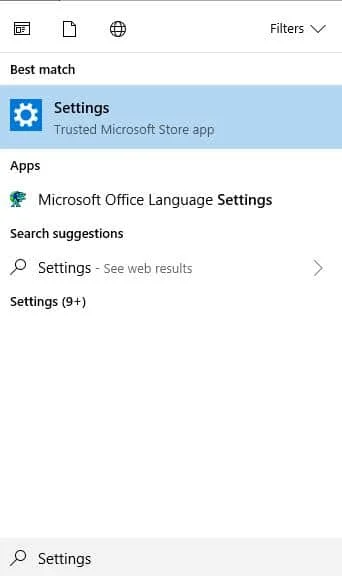
2-qadam
' Yangilanishlar & Xavfsizlik .’ ‘ Qayta tiklash ‘ ni bosing va ‘ Kengaytirilgan ishga tushirish ‘ni toping.

